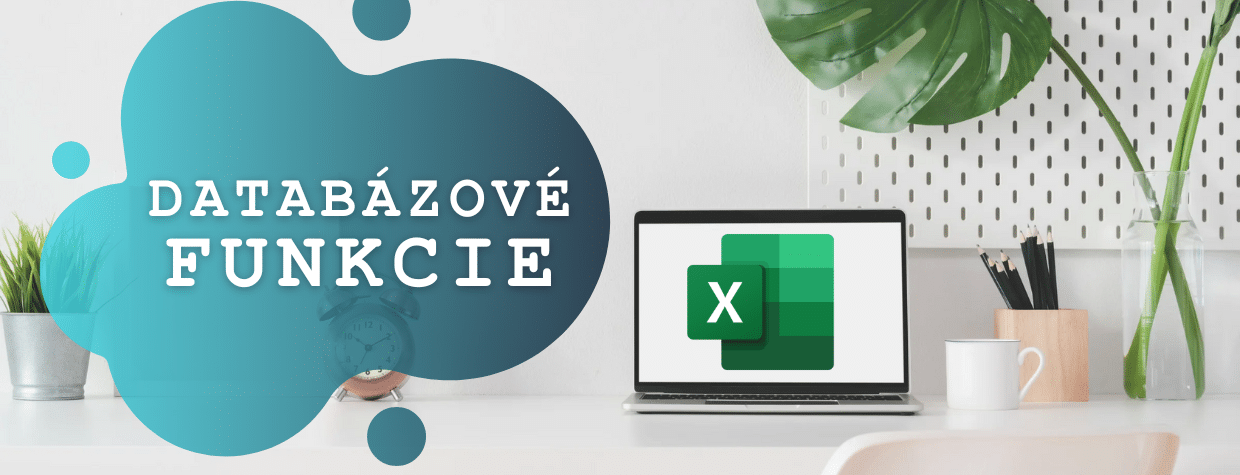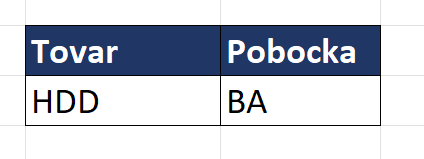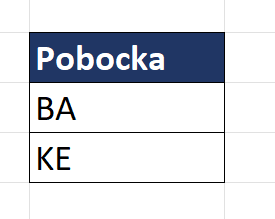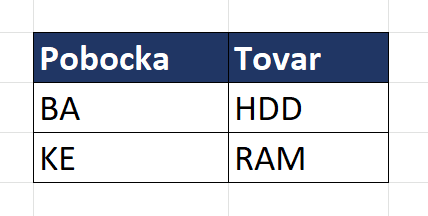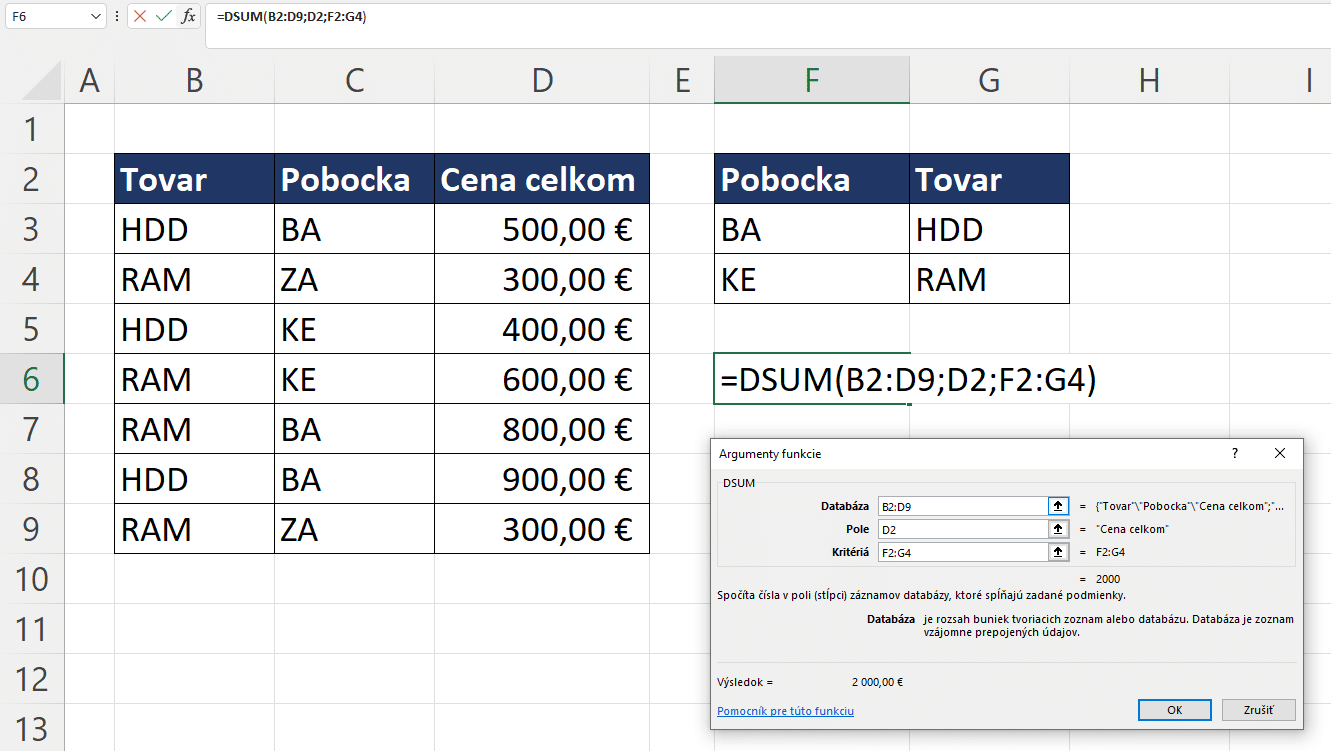Excel ponúka množstvo databázových funkcií, ktoré sú navrhnuté na prácu s rozsiahlymi súbormi údajov. Tieto funkcie umožňujú filtrovať, vyhľadávať a analyzovať dáta podľa rôznych kritérií, čo môže byť veľmi užitočné pri tvorbe databáz a komplexných tabuliek.
Databázové funkcie v Exceli začínajú písmenom D (ako „Database“) a sú určené pre štruktúrované údaje (tabuľky) s nadpismi stĺpcov.
Kedy použiť databázové funkcie
Databázové funkcie sa v Exceli používajú pri práci s rozsiahlymi tabuľkami, v ktorých potrebujeme zisťovať informácie (súčty, počty, priemery, maximá, minimá, smerodajné odchýlky a pod.) len pre určitú časť danej databázy (tabuľky). Inak povedané na základe nejakých kritérií.
Súčty, priemery, maximá a pod. na základe podmienok sa samozrejme dajú vyriešiť aj cez Funkcie SUMIF, SUMIFS, a pod., prípadne cez kontingenčné tabuľky. Avšak, práve keď tie možnosti nestačia, prichádzajú na rad databázové funkcie.
Aké funkcie sú databázové
Zjednodušene povedané. Ide o základné funkcie, ktoré začínajú písmenom D.
Patria sem funkcie:
- DAVERAGE – Vráti priemer vybratých položiek databázy/tabuľky na základe kritérií.
- DCOUNT – Spočíta bunky v databáze/tabuľke na základe kritérií. Iba číselné hodnoty.
- DCOUNTA – Spočíta bunky v databáze/tabuľke na základe kritérií.
- DGET – Vyberie z databázy jeden záznam, ktorý spĺňa zadané kritérium.
- DMAX – Vráti maximálnu hodnotu z vybratých položiek databázy/tabuľky na základe kritérií.
- DMIN – Vráti minimálnu hodnotu z vybratých položiek databázy/tabuľky na základe kritérií.
- DPRODUCT – Vynásobí hodnoty v určitom poli záznamov, ktoré spĺňajú kritériá v databáze/tabuľke.
- DSTEV – Odhadne smerodajnú odchýlku podľa vzorky vybratých položiek databázy/tabuľky.
- DSTEVP – Vypočíta smerodajnú odchýlku podľa celého súboru vybratých položiek databázy/tabuľky.
- DSUM – Spočíta čísla v poli (stĺpci) záznamov databázy/tabuľky, ktoré spĺňajú kritériá.
- DVAR – Odhadne rozptyl podľa vzorky vybratých položiek databázy/tabuľky.
- DVARP – Vypočíta rozptyl podľa celého súboru vybratých položiek databázy/tabuľky.
Funkcia DSUM
Spočíta čísla v poli (stĺpci) položiek zoznamu, tabuľky alebo databázy, ktoré spĺňajú zadané kritériá.
Syntax: Funkcia DSUM
Obsahuje nasledovné argumenty:
- Databáza – Povinný argument. Rozsah buniek tvoriacich zoznam, tabuľku alebo databázu. Databáza je zoznam súvisiacich údajov, v ktorom riadky so súvisiacimi informáciami predstavujú záznamy a stĺpce s údajmi predstavujú polia. Prvý riadok zoznamu obsahuje označenia jednotlivých stĺpcov. T.j. označuje sa tabuľka aj s hlavičkou.
- Pole – Povinný argument. Označuje, ktorý stĺpec funkcia používa. Zadajte názov stĺpca ako text v úvodzovkách, napríklad „Vek“ alebo „Výnos“, alebo ako číslo označujúce pozíciu stĺpca v zozname: 1 pre prvý stĺpec, 2 pre druhý stĺpec, a tak ďalej. Prípadne odkazujte na bunku, kde sa názov nachádza.
- Kritériá – Povinný argument. Rozsah buniek, ktorý obsahuje dané podmienky. Pre argument kritériá môžete použiť ľubovoľný rozsah, ak obsahuje aspoň jedno označenie stĺpca a aspoň jednu bunku pod týmto označením, ktorá určuje podmienku pre stĺpec. Inak povedané ide o tabuľku kritérií.
Ako vytvoriť kritériá (tabuľku kritérií)
Bez tabuľky kritérií sa pri databázových funkciá nezaobídete. Táto tabuľka musí spĺňať pár zásad.
Povieme si, ktoré to sú:
- Hlavička tejto tabuľky musí byť zhodná s názvami tabuľky, z ktorej dáta čerpáme.
- Treba si dávať pozor na diakritiku (dĺžne a mäkčene). Veľkosti písma nie sú dôležité.
- Ak budeme kritéria písať vedľa seba, bude to pre Excel znamenať podmienku A ZÁROVEŇ, t.j. funkciu AND, kde sa musia splniť všetky kritériá.
- Ak budeme kritériá písať pod sebou, bude to pre Excel znamenať podmienku ALEBO, t.j. funkciu OR, kde stačí splnená aspoň 1 podmienka.
Kritéria ako AND funkcia
Na nasledujúcom obrázku je ukázané, ako treba vypísať kritériá, ak chceme, aby ich Excel chápal tak, že majú byť splnené všetky. Čiže ako funkcia AND.
Tieto kritéria zabezpečia, že Excel bude riešiť len tie záznamy, ktoré sú z BA pobočky a zároveň tovar HDD.
Takáto úloha by sa dala ľahko vyriešiť aj cez funkcie SUMIFS, MAXIFS, AVERAGEIFS… a pod. Záležalo by od toho, či chceme zistiť súčet, počet, priemer… Rovnako by sa to aj zistiť aj cez kontingenčné tabuľky.
Kritéria ako OR funkcia
Na nasledujúcom obrázku je ukázané, ako treba vypísať kritériá, ak chceme, aby ich Excel chápal tak, že stačí, aby bolo splnené aspoň 1 kritérium. Čiže ako funkcia OR.
Tieto kritéria zabezpečia, že Excel bude riešiť len tie záznamy, ktoré sú z BA pobočky ALEBO z KE pobočky.
Takáto úloha by šla vyriešiť aj cez funkciu SUMIF, ale musela by byť použitá 2x. Rovnako aj cez kontingenčnú tabuľku za pomoci filtrov.
Kritéria ako AND v kombinácii s OR funkciou
Na nasledujúcom obrázku je ukázané, ako treba vypísať kritériá, ak chceme kombinovať AND aj OR kritériá.
Tieto kritéria zabezpečia, že Excel bude riešiť len tie záznamy, ktoré sú z BA pobočky a bol tam kúpený tovar HDD alebo KE pobočka, kde bol kúpený tovar RAM.
Takáto úloha by už nebola vôbec ľahko riešiteľná cez funkcie SUMFIS alebo kontingenčné tabuľky a práve preto, boli vymyslené databázové funkcie.